

|
|
|
|
|
win11系统无法安装netframework3.5解决方法?有些小伙伴的电脑缺少了这个运行组件,就会导致很多的程序无法正常使用,也无法成功安装,面对这个问题,大多数用户都不知道要如何处理,那本期小编就来和大伙讲解解决方法,希望本期win11教程可以给各位带来帮助。 win11系统无法安装netframework3.5怎么办 方法一 1、点击开始,搜索Windows功能  2、找到.NET Framework 3.5然后点击展开,把下面的两个WCF都勾选上就可以了。 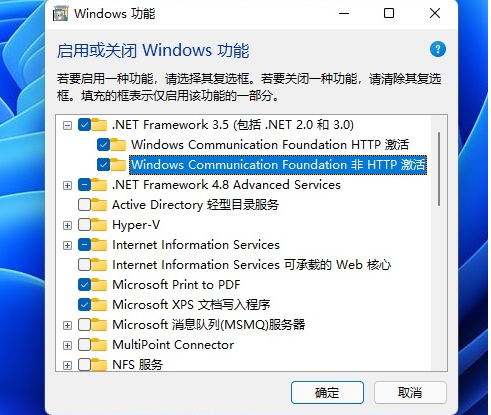 3、等待程序安装好就可以了。  方法二 1、右键开始,然后选择win管理员开始。  2、依次输入下面的命令就可以了。 dism /online /enable-feature /featurename:netfx3 /all dism /online /enable-feature /featurename:WCF-HTTP-Activation dism /online /enable-feature /featurename:WCF-NonHTTP-Activation 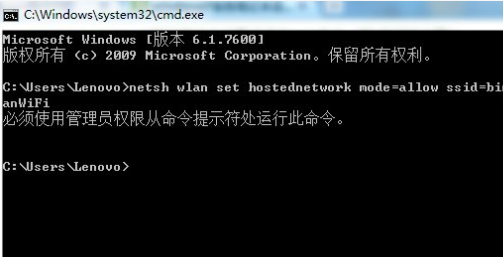 以上就是win11系统无法安装netframework3.5解决方法?的全部内容,望能这篇win11系统无法安装netframework3.5解决方法?可以帮助您解决问题,能够解决大家的实际问题是软件自学网一直努力的方向和目标。 |
|
|